So synchronisieren Sie Ihren iPod mit iTunes – 2 praktische Methoden
Ich habe einen iPod mit 80 GB Datenvolumen. Wie kann ich das Material auf mein bestehendes iTunes-Konto übertragen? Der iPod war ein revolutionäres Gerät, das die Art und Weise, wie wir Musik hören und unsere Playlists organisieren, grundlegend verändert hat. Ähnlich wie andere iOS-Geräte lässt sich der iPod nahtlos in iTunes integrieren. Diese Anleitung zeigt Ihnen, wie Sie … einen iPod mit iTunes synchronisieren So ist sichergestellt, dass Sie jederzeit Zugriff auf Ihre Daten haben.
SEITENINHALT:
Teil 1: So synchronisieren Sie den iPod mit iTunes
Es gibt zwei Möglichkeiten, Ihren iPod mit iTunes zu synchronisieren: über eine USB-Verbindung und drahtlos. Für die erste Methode ist ein kompatibles Kabel erforderlich. Für die zweite Methode ist ein iPod mit iOS 5 oder höher und ein WLAN-Netzwerk erforderlich.
So synchronisieren Sie einen iPod mit einem Kabel mit iTunes
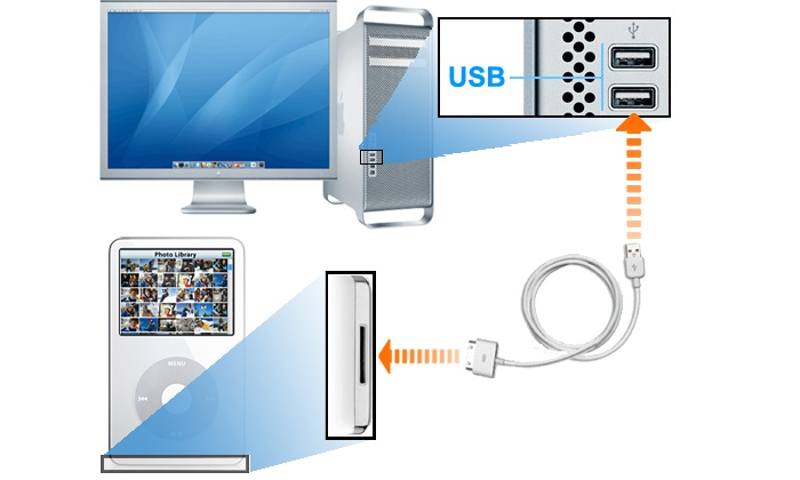
Schritt 1. Verbinden Sie ein Ende des USB-Kabels mit Ihrem iPod und das andere Ende mit dem USB-Anschluss Ihres Computers.
Schritt 2. Öffnen Sie die neueste Version von iTunes, klicken Sie auf das Gerät Klicken Sie oben links auf die Schaltfläche und gehen Sie zu Zusammenfassung Tab.
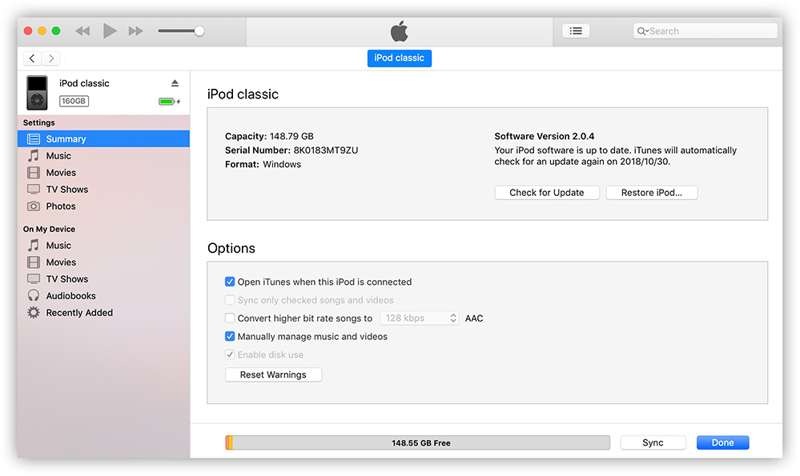
Schritt 3. Wenn Sie den iPod automatisch mit iTunes synchronisieren möchten, aktivieren Sie das Kontrollkästchen neben Automatische Synchronisierung, wenn dieser iPod angeschlossen ist in England, Optionen .
Um Ihren iPod manuell mit iTunes zu synchronisieren, aktivieren Sie das Kontrollkästchen neben Manuelles Verwalten von Musik und Videos. Dann geh zum Musik Aktivieren Sie auf der Registerkarte Musik synchronisieren, und synchronisieren Sie die gesamte Musikbibliothek oder ausgewählte Wiedergabelisten.
So synchronisieren Sie einen iPod drahtlos mit iTunes
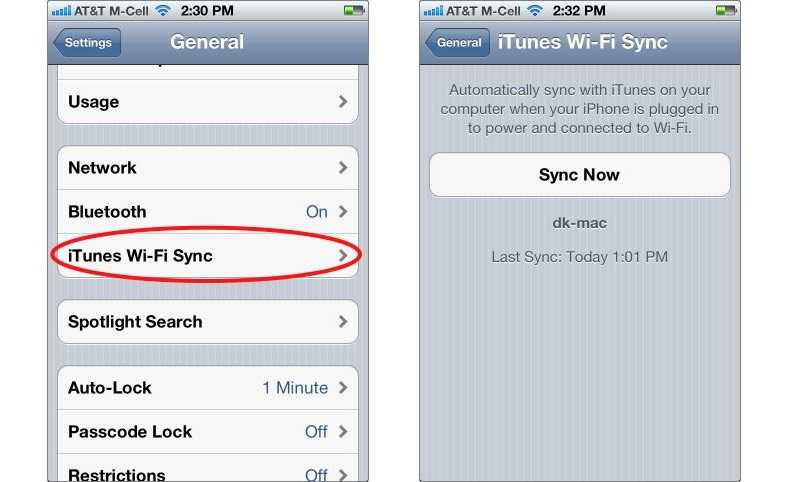
Schritt 1. Wenn Ihr iPod mit iOS 5 oder höher läuft, können Sie iTunes über WLAN synchronisieren. Schließen Sie ihn an eine Stromquelle an. Stellen Sie sicher, dass Ihr iPod und Ihr Computer mit demselben WLAN-Netzwerk verbunden sind. Öffnen Sie die neueste Version von iTunes.
Schritt 2. Führen Sie die Einstellungen App auf Ihrem iPod.
Schritt 3. Gehen Sie zum Allgemein tippen Sie auf iTunes Wi-Fi-Synchronisierung, und drücke Jetzt synchronisieren um mit der drahtlosen Synchronisierung des iPod mit iTunes zu beginnen.
Teil 2: So beheben Sie, dass der iPod nicht synchronisiert
Lösung 1: Überprüfen Sie Ihre Verbindung
Um einen iPod mit iTunes zu synchronisieren, müssen Sie ihn über ein kompatibles Kabel oder WLAN verbinden. Bei einer Kabelverbindung sollten Sie die Anschlüsse und den Zustand des Kabels überprüfen oder ein anderes Kabel verwenden.
Wenn Sie Ihren iPod drahtlos mit iTunes synchronisieren, stellen Sie sicher, dass sowohl der iPod als auch Ihr Computer mit demselben WLAN-Netzwerk verbunden sind. Verwenden Sie außerdem ein stabiles Netzwerk.
Lösung 2: Führen Sie iTunes als Administrator aus
Wenn Sie sich auf Ihrem PC mit einem Benutzerkonto anmelden, wird Ihr iPod aufgrund fehlender Administratorrechte nicht synchronisiert. Die Lösung ist einfach: Führen Sie iTunes als Administrator auf Ihrem PC aus.
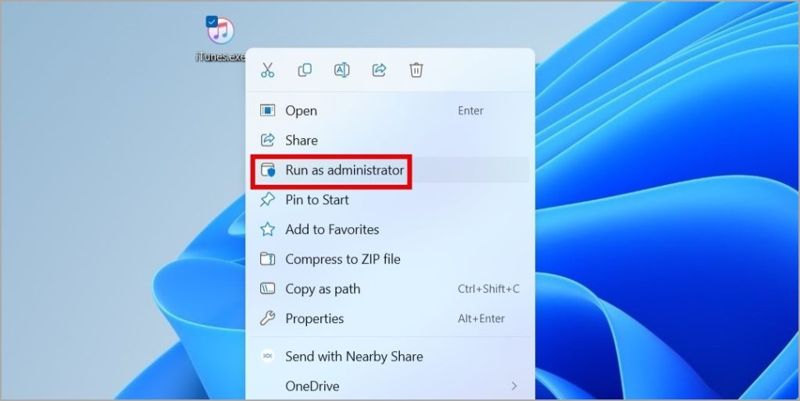
Klicken Sie mit der rechten Maustaste auf iTunes auf Ihrem Desktop und wählen Sie Als Administrator ausführen. Synchronisieren Sie dann Ihren iPod erneut mit iTunes.
Lösung 3: iTunes aktualisieren
Wenn Sie eine alte iTunes-Version verwenden, lässt sich der iPod nicht synchronisieren. Sie können die Updates prüfen und die neueste verfügbare iTunes-Version auf Ihrem Computer installieren. Die Updates werden von Apple veröffentlicht und sind völlig kostenlos.
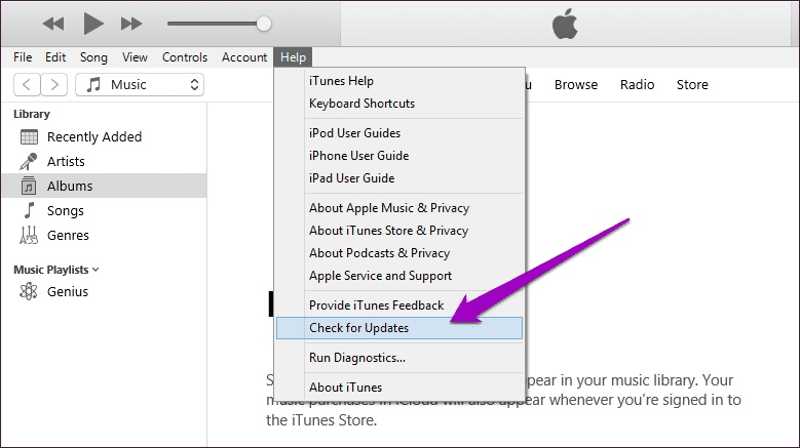
Schritt 1. Öffnen Sie iTunes auf Ihrem Desktop.
Schritt 2. Gehen Sie zum Hilfe Menü in iTunes für PC oder iTunes Menü auf dem Mac.
Schritt 3. Klicken Sie auf die Nach Aktualisierungen suchen Option zum Suchen nach Updates. Wenn ein Update verfügbar ist, befolgen Sie die Anweisungen auf dem Bildschirm, um es zu installieren.
Lösung 4: Apple-Treiber aktualisieren
Veraltete Apple-Treiber können zu Verbindungsfehlern führen und die Synchronisierung des iPods mit iTunes verhindern. Standardmäßig werden Apple-Treiber automatisch aktualisiert. Andernfalls können Sie dies manuell in der Computerverwaltung tun.
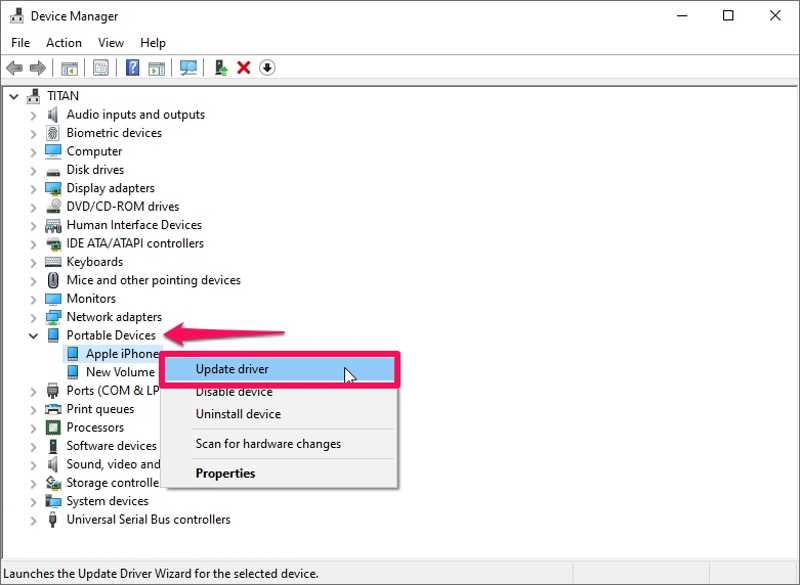
Schritt 1. Verbinden Sie Ihren iPod mit einem USB-Kabel mit Ihrem PC.
Schritt 2. Klicken Sie mit der rechten Maustaste auf Start Menü und wählen Sie Geräte-Manager.
Schritt 3. Erweitern Sie die Tragbare Geräte Option, klicken Sie mit der rechten Maustaste auf Apple iPod, und wähle Treiber aktualisieren.
Teil 3: So synchronisieren Sie den iPod ohne iTunes mit dem Computer
Manchmal ist es schwierig, den iPod zu reparieren, der nicht mit iTunes synchronisiert wird. Die alternative Lösung ist ein anderes iPod-Datensynchronisierungstool, wie z. B. Apeaksoft iPhone Transfer. Es ermöglicht Ihnen, verschiedene iPod-Daten mit einem Computer zu synchronisieren.
Daten vom iPod ohne iTunes mit dem Computer synchronisieren
- Übertragen Sie Daten schnell vom iPod auf den Computer.
- Unterstützt eine Vielzahl von Datentypen auf dem iPod.
- Schützen Sie die Audioqualität beim Synchronisieren des iPod.
- Synchronisieren Sie iPod-Daten mit einem Computer oder iTunes.
- Kompatibel mit iPod Touch 7 und früheren Versionen.
Sicherer Download
Sicherer Download

So synchronisieren Sie den iPod ohne iTunes mit dem Computer
Schritt 1. Verbinden Sie sich mit Ihrem iPod
Starten Sie das beste iPod-Synchronisierungstool nach der Installation auf Ihrem Computer. Schließen Sie Ihren iPod mit einem kompatiblen Kabel an Ihren Computer an. Sobald Ihr Gerät erkannt wird, können Sie alle Daten auf Ihrem iPod anzeigen.

Schritt 2. iPod-Daten exportieren
Um iPod-Daten mit Ihrem Computer zu synchronisieren, wählen Sie einen Datentyp aus, wie Musik. Wählen Sie die gewünschten Songs aus, klicken Sie auf PC und wählen Sie Auf PC exportieren or In iTunes exportieren. Legen Sie einen Ausgabeordner fest und bestätigen Sie ihn.

Schritt 3. Daten zum iPod hinzufügen
Wenn Sie Songs auf Ihren iPod übertragen möchten, klicken Sie auf das Schaltfläche hinzufügen, und wähle Dateien hinzufügen). Wählen Sie anschließend die gewünschten Dateien im Explorer-Fenster aus und fügen Sie sie Ihrem Gerät hinzu. Sie können auch Übertragen Sie Videos vom iPhone auf das iPhone.

Fazit
Jetzt sollten Sie verstehen, wie es geht einen iPod mit iTunes synchronisieren Kabelgebunden oder drahtlos. Darüber hinaus haben wir besprochen, was Sie tun können, wenn die Synchronisierung Ihres iPods mit iTunes abbricht. Apeaksoft iPhone Transfer ist die beste Alternative zur Synchronisierung Ihres iPods. Bei weiteren Fragen zu diesem Thema hinterlassen Sie uns gerne Ihre Nachricht unter diesem Beitrag. Wir werden uns umgehend bei Ihnen melden.
Ähnliche Artikel
Das Übertragen von Songs von iPods ist schwierig, da wir versehentlich die gesamte Musik auf unseren iPods löschen können. Dieser Artikel zeigt Ihnen, wie Sie das am besten umgehen.
iPod eingefroren oder reagiert nicht? Sie können 4 Möglichkeiten zum Zurücksetzen des iPod (Soft-Reset und Werksreset) mit/ohne iTunes erlernen.
So entsperren Sie einen deaktivierten iPod touch? Auf dieser Seite werden 5-Methoden gesammelt, mit denen Sie einen deaktivierten iPod touch auch ohne Kennwort oder iTunes entsperren können.
Hier ist ein kurzes Tutorial zum Übertragen von Musik vom iPhone, iPad oder iPod auf den PC oder Mac mit iTunes, iCloud und einer professionellen iPhone-Übertragungs-App.

